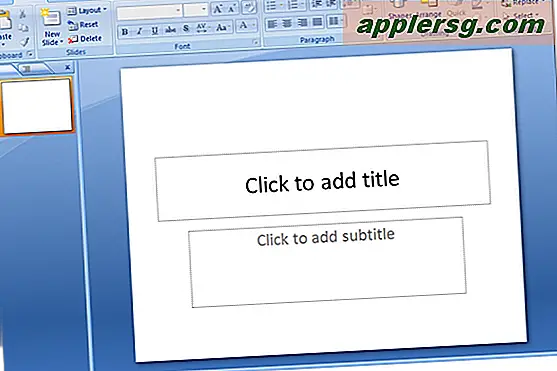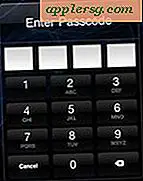एक पीडीएफ फाइल में कैसे आकर्षित करें
आपको जिन वस्तुओं की आवश्यकता होगी
पीडीएफ-लेखन आवेदन
पीडीएफ फाइल
पोर्टेबल दस्तावेज़ प्रारूप (पीडीएफ) फ़ाइल प्रकार इलेक्ट्रॉनिक रूप से दस्तावेजों को प्रसारित करने के लिए प्रमुख रूपांतरण प्रारूपों में से एक बन गया है। पीडीएफ-रीडिंग प्रोग्राम वाला कोई भी कंप्यूटर उपयोगकर्ता सामग्री को खोल और देख सकता है। एक पीडीएफ फाइल बनाने के लिए, उपयोगकर्ताओं को एक लेखन कार्यक्रम की आवश्यकता होती है। अधिकांश लेखन कार्यक्रमों में संपादन और ड्राइंग सहित स्रोत सामग्री को परिवर्तित करने की क्षमता के अतिरिक्त कई विशेषताएं होती हैं। आप कुछ चरणों का पालन करके एक पीडीएफ फाइल - उपयुक्त कार्यक्रम के साथ - में आकर्षित कर सकते हैं।
अपने कंप्यूटर पर एक पीडीएफ-लेखन प्रोग्राम स्थापित करें। PDFill PDF Editor प्रोग्राम का उपयोग निम्नलिखित चरणों में किया जाता है। जबकि कई पीडीएफ-लेखन कार्यक्रम महंगे हैं, पीडीएफ को मुफ्त में डाउनलोड किया जा सकता है (संसाधन देखें)। सुनिश्चित करें कि आपके द्वारा चुने गए पीडीएफ-लेखन एप्लिकेशन में दस्तावेज़ में आकर्षित करने की क्षमता है।
PDFill PDF Editor प्रोग्राम लॉन्च करें। "फाइल" मेनू के तहत "नया पीडीएफ प्रोजेक्ट खोलें" विकल्प चुनें। यह एक अलग "एक पीडीएफ फाइल का चयन करें" विंडो लॉन्च करेगा। उस फ़ोल्डर को खोजने के लिए "लुक इन" सुविधा का उपयोग करें जहां आप जिस पीडीएफ फाइल को खींचना चाहते हैं वह सहेजी गई है। एक बार पीडीएफ फाइल के नाम पर और एक बार "ओपन" पर क्लिक करें।
एक बार "व्यू" मेनू पर और एक बार "टूलबार्स" पर क्लिक करें। यह उपलब्ध मेनू प्रकारों की एक सूची को दाईं ओर लॉन्च करेगा। इस सूची से "ड्राइंग टूलबार" विकल्प चुनें। यदि "ड्राइंग टूलबार" दस्तावेज़ पर तैरता है, तो बाएं किनारे पर एक बार क्लिक करें और माउस बटन को दबाए रखते हुए इसे अन्य टूलबार वाले स्थान पर खींचें।
उपलब्ध ड्राइंग टूल में से किसी एक पर एक बार क्लिक करें, जैसे "लाइन" टूल। वसीयत के कारण कर्सर एक धन चिह्न के रूप में दिखाई देगा। पीडीएफ फाइल के उस क्षेत्र में एक बार क्लिक करें जिसे आप आकर्षित करना चाहते हैं। वांछित आकार, रेखा या छवि बनाने के लिए माउस बटन को दबाए रखते हुए कर्सर को खींचें।
प्रत्येक ड्राइंग टूल के लिए चरण 4 दोहराएं जिसका आप उपयोग करना चाहते हैं। "ड्राइंग टूल" आइटम को संपादित करने के लिए, "संपादित करें" मेनू के अंतर्गत "संपादित करने के लिए चयन करें" विकल्प का उपयोग करें और किसी ऑब्जेक्ट को हाइलाइट करें। चयनित वस्तु पर एक बार राइट-क्लिक करें और रंग या मोटाई जैसे उसके स्वरूप को संपादित करने के लिए "गुण" चुनें। ऑब्जेक्ट के आस-पास के किसी एक छोटे सर्कल पर क्लिक करें और माउस बटन को दबाए रखते हुए नए आकार या कोण पर खींचें। माउस बटन को दबाए रखते हुए किसी वस्तु को नए क्षेत्र में खींचकर ले जाएं।